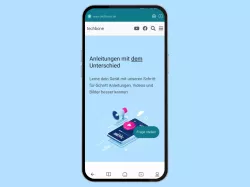Android: Browser-Daten in Chrome löschen
Du möchtest die Browserdaten wie Verlauf, Cookies oder Cache löschen? So geht's unter Android.
Von Simon Gralki · Veröffentlicht am
Bei Verwendung des Google Chrome Browsers aus dem Handy sammeln sich mit der Zeit Daten an. Alle Daten, wie Verlauf, Cookies oder Cache kann zu jederzeit über die Einstellungen gelöscht werden und wir zeigen, wie es geht.
Ein Cache kann Probleme beim Ausführen einer Webseite machen. Cookies falsche Informationen speichern und der Verlauf sollte auch nicht jeder sehen. Die Gründe zum Löschen der Browserdaten können vielfältig sein. Der Chrome Browser erlaubt es dem Nutzer, die Daten zusammen, aber auch im einzelnen zu Löschen. Zudem ist es möglich, einen Zeitraum auszuwählen, von wann bis wann Daten gelöscht werden sollen.
Unabhängig davon, ob der Nutzer nur den Browserverlauf löschen oder den Cache leeren möchte, kann festgelegt werden, welcher Zeitraum davon gelöscht werden soll, wofür die Auswahl von der letzten Stunde über die letzten 7 Tage bis hin zum löschen der gesamten Nutzungszeit besteht.

Du möchtest im Chrome-Browser den Cache leeren? Hier zeigen wir, wie man den Browser-Cache in Chrome löschen kann.
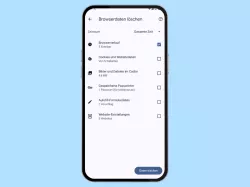
Google Chrome: Browserverlauf löschen
Du möchtest den Chrome-Browserverlauf löschen? Hier zeigen wir, wie man den Verlauf in Chrome löschen kann.

Google Chrome: Cookies löschen
Du möchtest die in Chrome gespeicherten Cookies löschen? Hier erklären wir, was Cookies sind und wie man sie löschen kann.
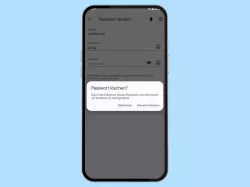
Google Chrome: Gespeicherte Passwörter löschen
Du möchtest in Chrome alle Passwörter löschen? Hier zeigen wir, wie man die gespeicherten Passwörter im Chrome-Browser...
Diese Anleitung gehört zu unseren umfassendem Guide für Stock Android. Alles Schritt für Schritt erklärt!
Häufig gestellte Fragen (FAQ)
Wie löschen ich den Browserverlauf?
Den Verlauf des Chrome Browsers kann über das Menü > Verlauf gelöscht werden. Neben einzelnen Einträgen aus dem Verlauf, kann dieser auch vollständig gelöscht werden.
Wie kann man alle Browserdaten löschen?
Um alle Browserdaten in Chrome löschen zu können, müssen die Einstellungen zum Datenschutz und Sicherheit aufgerufen werden.
Über den Menüpunkt "Browserdaten löschen" können alle Inhalte markiert und auf einmal gelöscht werden.